Хотите сделать операционную систему Windows 10? Бегает быстрее ? Конечно хочешь! Ничто так не мешает вашему рабочему процессу, как медленный компьютер. Эта медлительность - распространенная проблема операционной системы Windows, так как она печально известна своим замедлением со временем. В первый день использования он работает как молния. К концу первого года работа становится слишком медленной.

Есть много предположений относительно того, почему это произошло. Некоторые считают, что это временные файлы приложений; Другие думают, что это файлы реестра.
Но какой бы ни была причина, вот семь советов, как заставить Windows 10 работать быстрее.
1. Перезагрузите компьютер.
Это самый простой вариант, поэтому давайте сначала составим его список. Во время работы Windows запускает тысячи процессов. Процессы включают в себя множество операций записи и удаления файлов. Эти файлы влияют на скорость вашего компьютера, особенно если у вас есть привычка не выключать компьютер. Перезагрузка дает компьютеру возможность начать все заново. Это также позволяет удалить все ненужные файлы, хранящиеся в ОЗУ.
1. Для этого нажмите клавишу Windows и выберите Электропитание.
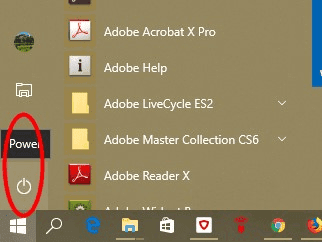
2. Выберите "Перезагрузить".
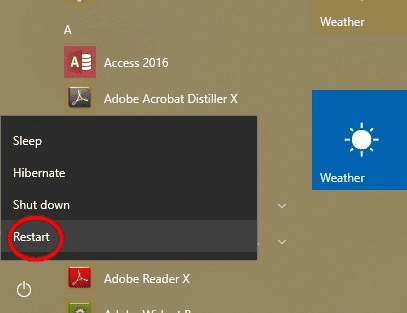
2. Удалите ненужные приложения.
Это еще одна очевидная вещь. Если на вашем компьютере много предустановленного программного обеспечения или неиспользуемых приложений, это также замедляет работу системы, даже если вы ее не используете. (Он может работать в фоновом режиме без вашего ведома.) Найдите те приложения, которые вы редко используете, и удалите их. Это действие освобождает больше памяти и дает вашему компьютеру возможность работать быстрее.
1. Перейдите в Windows Search. Вам нужно найти «Панель управления» и запустить ее.
2. Перейдите на панель поиска в панели управления и найдите «Удалить программу». Нажмите здесь.
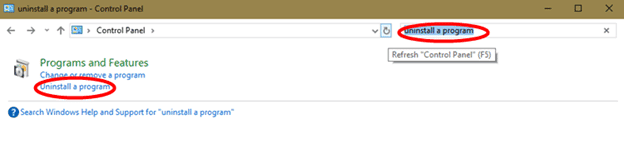
3. Просмотрите список установленных приложений и отметьте ненужные. Щелкните его правой кнопкой мыши и выберите «Удалить».
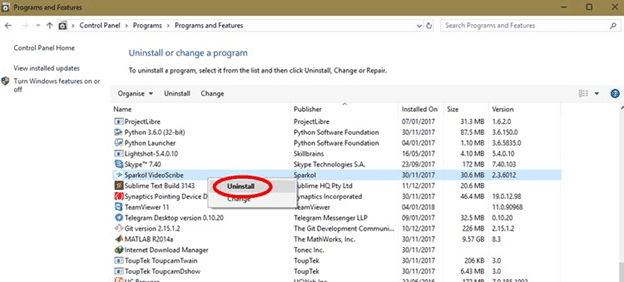
3. Оптимизируйте процессы запуска Windows.
Процессы запуска - это те приложения, которые запускаются в момент загрузки вашего компьютера. Они влияют на время загрузки и снижают скорость вашего компьютера на некоторое время даже после завершения загрузки. Очевидно, что чем больше системных процессов должно выполняться во время загрузки, тем больше времени требуется для загрузки. Чтобы ваша операционная система Windows работала быстрее, вам следует остановить запуск этих приложений, выполнив следующие действия.
1. Найдите диспетчер задач с помощью поиска Windows. Запустите диспетчер задач на своем компьютере. После запуска щелкните вкладку «Автозагрузка».
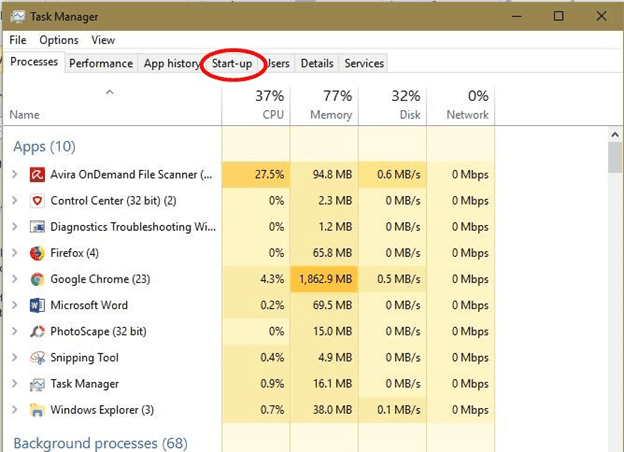
2. Просмотрите список приложений, перечисленных на вкладке «Запуск», и отметьте «Влияние запуска».
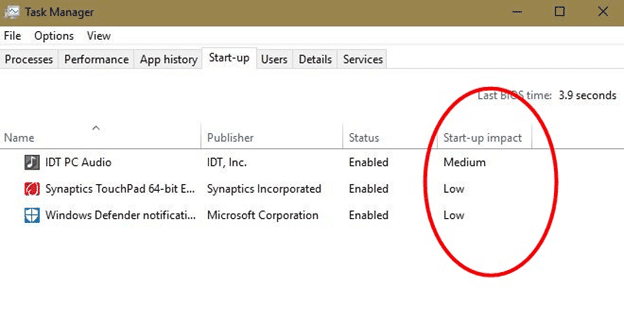
3. Цель состоит в том, чтобы отключить все приложения, которые существенно влияют на запуск. Вы можете сделать это, щелкнув приложение правой кнопкой мыши и выбрав «Отключить». Кроме того, если вы чувствуете, что указанное там приложение является лишним, отключите его.
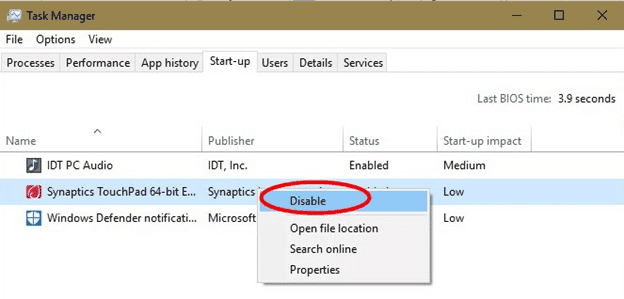
4. Сканирование на вирусы и шпионское ПО.
Вирусы и шпионское ПО потребляют ресурсы компьютера, поэтому важно исключить любую возможность, которую они могут получить. На этом этапе вам необходимо сначала установить антивирусное программное обеспечение. В этом руководстве будет использоваться антивирусное программное обеспечение Avira.
1. Запустите свой антивирус.
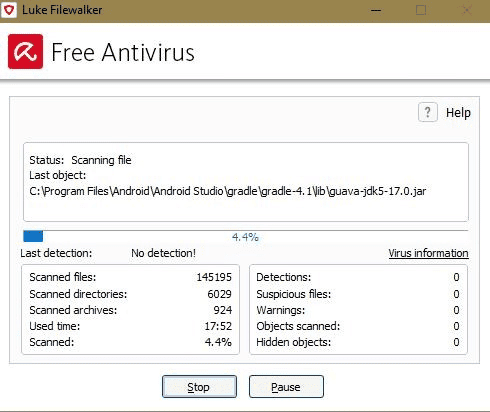
2. Нажмите «Полная проверка» и позвольте приложению запустить свой курс. Этот процесс может занять некоторое время.
5. Удалите временные файлы, чтобы операционная система Windows работала быстрее.
Во время работы Windows хранит множество временных файлов. Вся используемая память приводит к тому, что операционная система не использует возможности вашего компьютера. Чтобы повысить производительность на вашем ПК с Windows, вы должны удалить эти файлы, следуя этим инструкциям.
1. Найдите «очистка диска». Запустите служебное приложение.
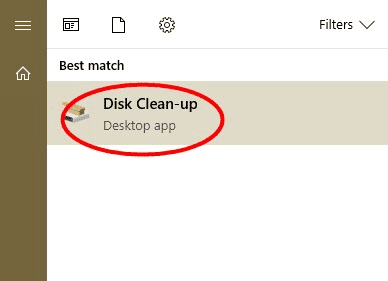
2. Вам будет предложено выбрать диск для очистки. Выберите диск, на котором установлена Windows, и нажмите ОК.
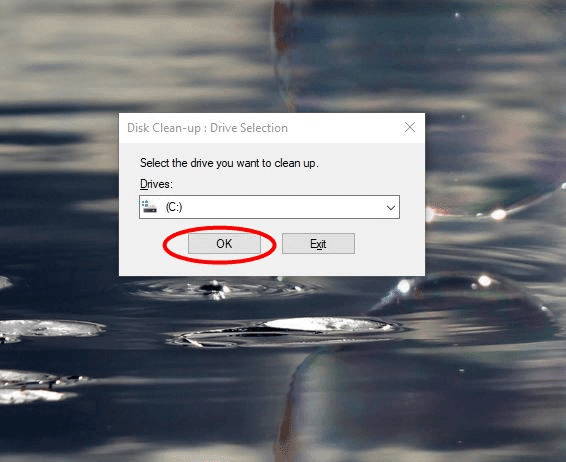
3. Следующее всплывающее окно покажет вам несколько вариантов очистки. Отметьте это как необходимо. Нажмите «Очистить системные файлы».
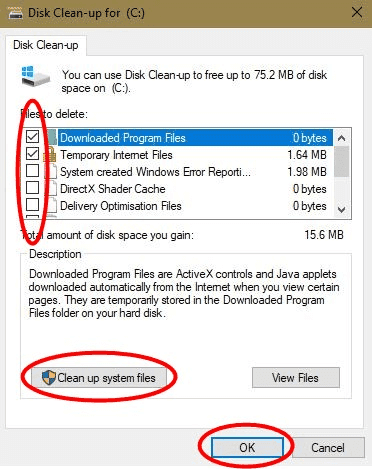
6. Измените схему электропитания.
Многие люди сделают план с меньшим энергопотреблением, чтобы продлить срок службы батареи, но это также повлияет на скорость компьютера. Планы управления питанием Windows в значительной степени определяют, насколько быстро может работать операционная система. Схемы управления питанием контролируют активность процессора, ограничивая его скорость. Ваш компьютер работает быстрее, когда процесс выполняется бесконечно. Для этого вам необходимо создать план энергопотребления «Сбалансированный» или «Высокоэффективный».
1. Запустите Панель управления.
2. В поле поиска введите «Выбрать схему электропитания». Щелкните результат поиска.

3. Установите либо «Сбалансированный», либо «Высокопроизводительный». Обратите внимание, что «высокая производительность» лучше, но потребляет больше энергии.
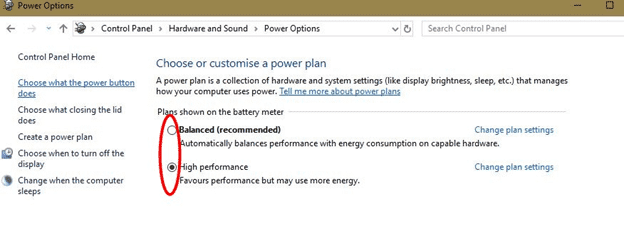
7. Используйте встроенное средство устранения неполадок Windows.
Если вы подозреваете, что ваша операционная система Windows работает медленно из-за внутренней проблемы, вы можете исправить это с помощью встроенного средства устранения неполадок Windows. Этот инструмент может сканировать ваши системные файлы для обнаружения проблем. После того, как он будет обнаружен, он автоматически решит его. Эта процедура может значительно повысить скорость работы вашей системы.
1. Запустите утилиту Панели управления.
2. В строке поиска введите «обслуживание системы». Выберите параметр «Автоматически выполнять рекомендуемые задачи обслуживания».
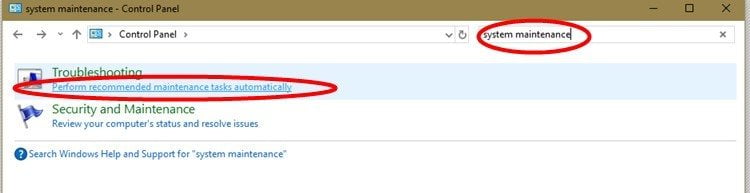
3. Всплывающее окно запросит разрешение на выход.
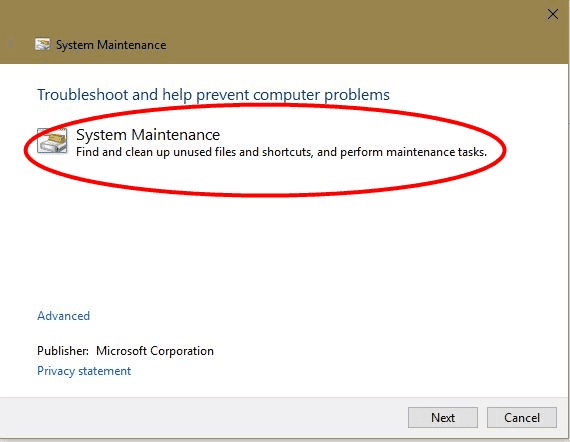
4. Предоставьте разрешение администратора и запустите средство устранения неполадок. Это должно выявить все проблемы и исправить их.
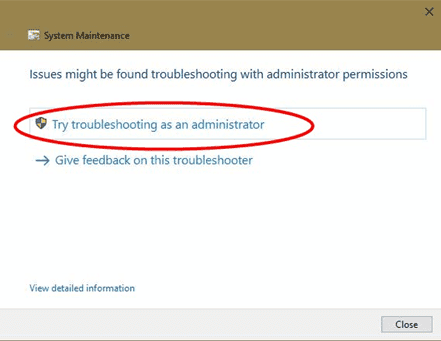
تغليف
Вышеуказанные семь эффективных способов ускорить работу вашего компьютера в операционной системе Windows. Следуйте ему, чтобы оптимизировать свой компьютер. Вы можете воспользоваться одним из советов или всеми рекомендованными выше решениями, чтобы ускорить работу операционной системы Windows.







